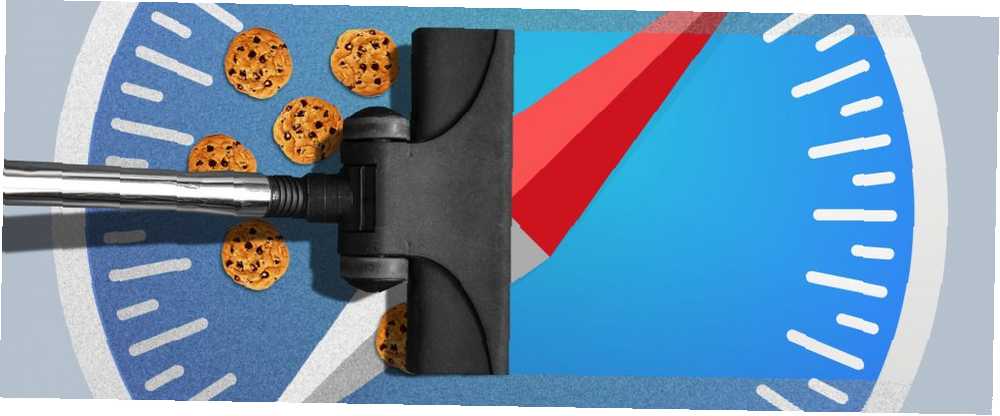
Owen Little
0
3257
1026
En stor del af vores tid tilbringes online, og din browser kan huske alle de websteder, du har besøgt og logget ind på. Din browser gemmer data for at gøre det lettere og hurtigere at gå tilbage til websteder, du ofte besøger.
Gennemsøgningsdata afslører dine browservaner og kan fås adgang til de websteder, du besøger. Hvis du er bekymret for dit privatliv, kan du administrere og slette din browserhistorik og andre browserdata, såsom cookies, cache og AutoFill-oplysninger.
Vi har drøftet rydding af browserhistorik i forskellige browsere på Windows Sådan manuelt og automatisk ryddes din browserhistorik Sådan manuelt og automatisk ryddes din browserhistorik De websteder, du besøger, efterlader spor på din computer. Vi viser dig, hvordan du sletter din browserhistorik i Firefox, Chrome, Edge og Internet Explorer. . I dag dækker vi, hvordan du administrerer din browserhistorik og andre browserdata i Safari til Mac.
Gennemse historie
Gennemsehistorik er en registrering af hver webside, du besøger. Din browser gemmer webadresserne på hver side, undtagen når du bruger privat browsertilstand 4 måder, du kan spores på, når du er i privat browsing. 4 måder, du kan spores, når du er i privat browsing. Privat browsing er privat i 99% af tilfældene, men der er mange måder, hvorpå det kan omgås takket være browserudvidelser og hacks. Nogle af dem har ikke engang brug for alt det meget arbejde. . Når du begynder at indtaste en URL i adresselinjen i din browser, vises tidligere besøgte URL'er i en rulleliste, der matcher det, du skriver. Når du søger på Google, vises også søgeresultater, der matcher websider i din browserhistorik som “allerede besøgt.”
Gennemgang af historie kan hjælpe med at forbedre din browseroplevelse, men det afslører også dine browservaner. Hvis andre mennesker bruger din Mac fra tid til anden, eller du får familiemedlemmer til at kigge over skulderen, mens du surfer på nettet, kan du eventuelt slette din browseshistorik regelmæssigt.
Rengør manuelt browseshistorik og andre browserdata manuelt
Du kan til enhver tid rydde din browserhistorik. To af måderne at rydde al din browserhistorie på er:
- Gå til Safari> Ryd historie.
- Gå til Historik> Ryd historie.
Ved hjælp af begge veje ovenfor ser du følgende dialogboks. Vælg hvor langt tilbage du ønsker at rydde historikken fra rullelisten, og klik derefter på Ryd historie.
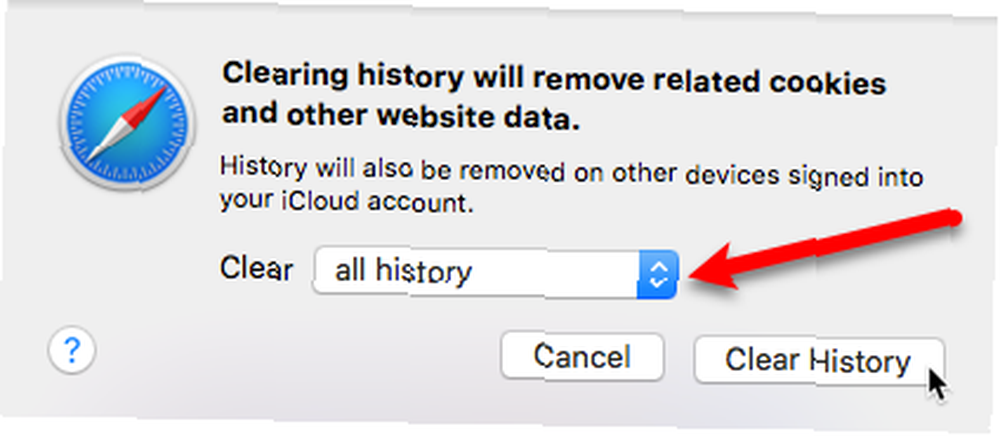
Vær opmærksom på, at navnet Ryd historie er vildledende. klikker Ryd historie sletter også andre webstedsdata, f.eks. cookies og hele browsercachen. Men der er en måde at rydde din browseshistorik uden at miste webstedsdata 9 Ting, du sandsynligvis ikke vidste, du kunne gøre i Safari 9 Ting, du sandsynligvis ikke vidste, at du kunne gøre i Safari. Safari er en god browser - uklart, behageligt, og smart. Ja, det mangler muligvis et par funktioner, men det har flere andre nyttige, der gør browsing lettere for dig. .
Åbn Safari eller Historie , men tryk på og hold nede Mulighed , inden du vælger Ryd historie mulighed. Du kan se indstillingen ændre til Ryd historie og opbevar webstedsdata. Behold Mulighed tryk på tasten og vælg den mulighed.
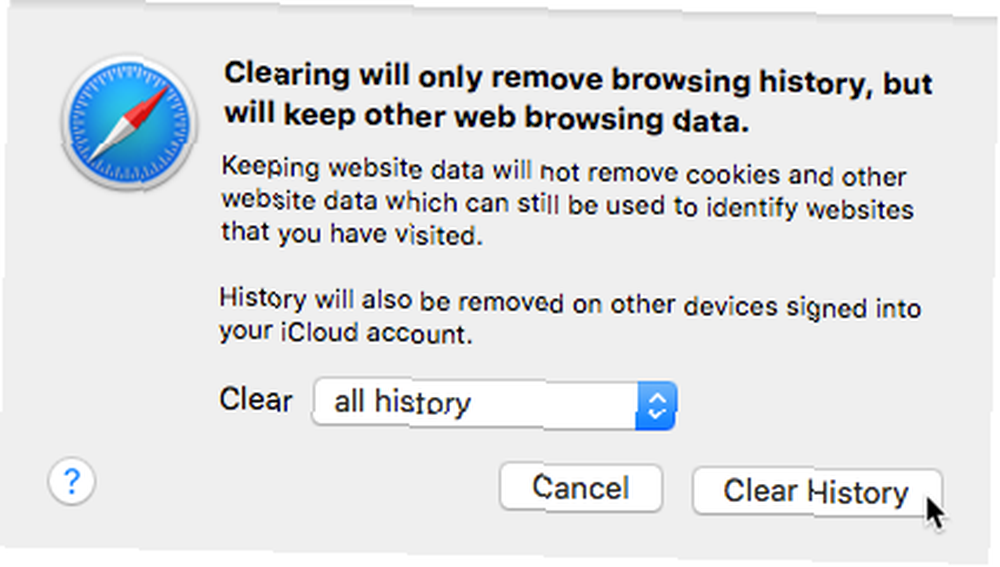
Rengør manuelt individuelle websteder fra browserhistorik
Hvis du har besøgt et par sider, du ikke vil gemme i din historie, men du ikke ønsker at slette alt, kan du slette individuelle websteder fra din historie. Dette er også en måde at opbevare dine andre webstedsdata, når du sletter din browserhistorik.
Gå til for at manuelt kun rydde bestemte websteder fra din browserhistorik Historik> Vis alle historik. Websiden på den aktuelle fane erstattes med Historie skærm. Du vil se en liste over alle de sider, der er grupperet efter dage eller datoer.
Klik på et websted, du vil rydde, og tryk på Slet nøgle. Du kan også højreklikke på en vare og vælge Slet. Hvis du vil slette flere elementer, skal du bruge Flytte og Kommando taster, mens du klikker på elementer, og tryk derefter på Slet nøgle. Du kan ikke højreklikke på flere elementer for at slette dem.
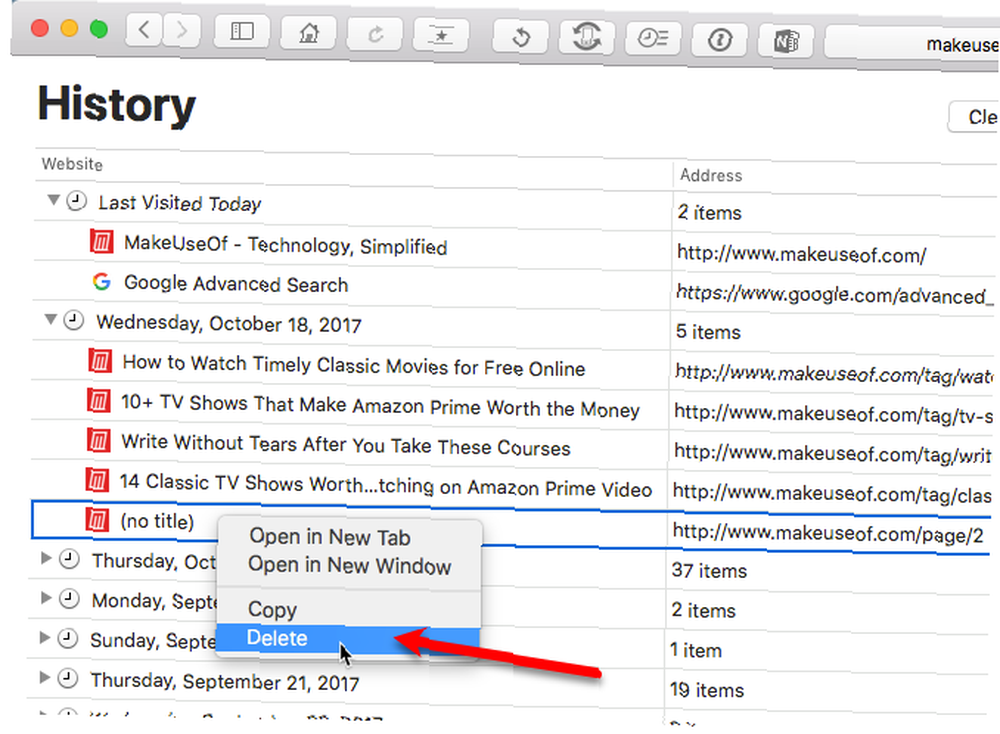
Det Ryd historie indstillingen vi talte om i det foregående afsnit er også tilgængelig på Historie skærm som en knap. Der er ingen Ryd historie og opbevar webstedsdata option tilgængelig her, dog.
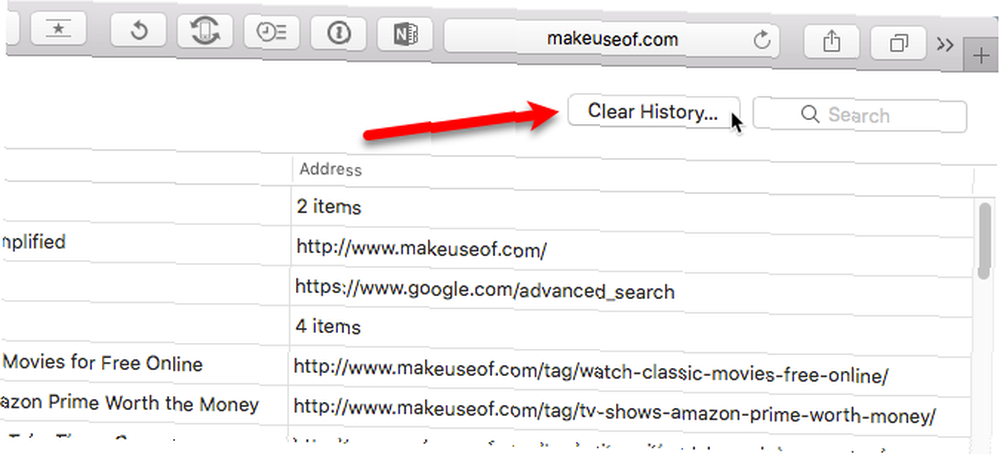
Sådan lukker du Historie skærmen og vende tilbage til den webside, du har vist på den aktuelle fane, skal du klikke på Tilbage knappen på værktøjslinjen.
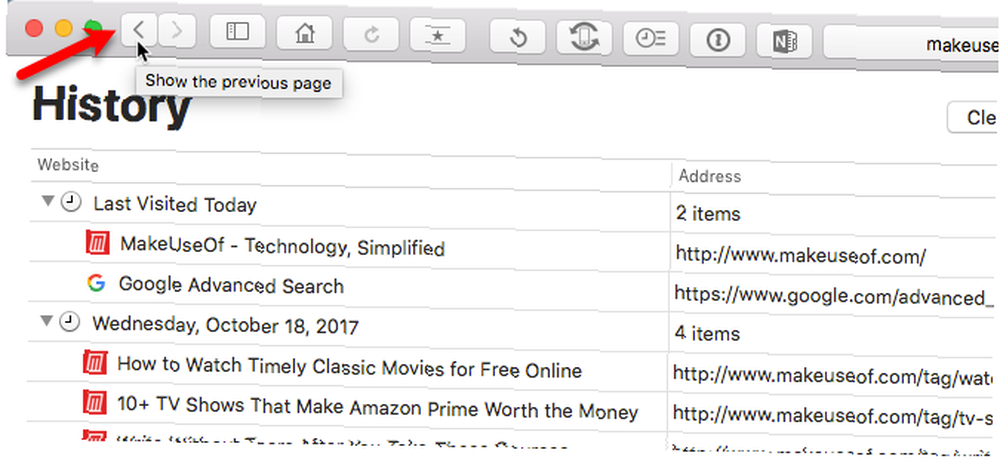
Fjern historikposter automatisk
Hvis du foretrækker ikke manuelt at rydde din browseshistorik, kan du få Safari til at fjerne browsinghistorikposter til dig i en fast plan
Gå til Safari> Præferencer og sørg for, at Generel fanen er aktiv. Klik på Fjern historieobjekter rulleliste, og vælg den tidsramme, hvorefter du vil have Safari til at slette browsinghistorikposter.
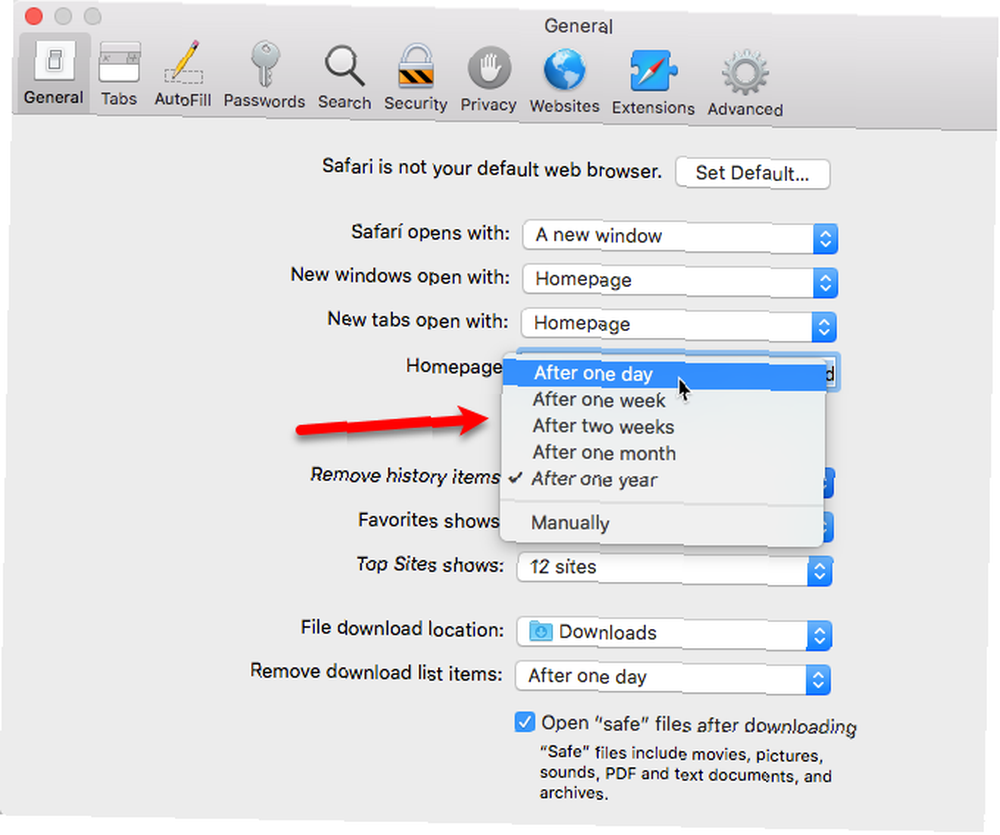
småkager
Browser-cookies Hvad er en cookie, og hvad har det at gøre med mit privatliv? [MakeUseOf Explains] Hvad er en cookie, og hvad har det at gøre med mit privatliv? [MakeUseOf Explains] De fleste mennesker ved, at der er cookies spredt over hele internettet, klar og villig til at blive spist op af hvem, der først kan finde dem. Vent, hvad? Det kan ikke stemme. Ja, der er cookies ... er små filer, der oprettes af websteder, du besøger, og som er gemt på din computer. De gemmer bits af oplysninger om handlinger, du udfører på webstedet.
Hvis du for eksempel føjer nogle varer til din indkøbskurv på Amazon og derefter forlader Amazon, er varerne stadig i indkøbskurven, når du kommer tilbage. Dine loginoplysninger og kurvemner gemmes i cookies og indlæses igen, når du besøger Amazon igen.
Tilsyneladende blev den pizza, jeg bestilte til middag, leveret til min mors hus på den anden side af landet.
Browser cookies er en ting, venner.
- Chris Collins (@ChrisInDurham) 1. december 2017
Cookies gemmer kun det, du har indtastet på websteder. Websteder kan ikke få flere oplysninger fra cookies, end du personligt har givet på websteder. Men tredjeparts tracking-cookies følger dig rundt, mens du surfer på nettet, hvilket giver reklamebureauer og marketingbureauer mulighed for at se din browserhistorik. Derefter kan disse virksomheder målrette dig mod annoncer, de mener er relevante for dine interesser.
Ryd alle cookies eller kun cookies for bestemte websteder
Du kan slette alle cookies, der er gemt på din computer, eller kun cookies til bestemte websteder.
Gå til Safari> Præferencer og klik Privatliv. Klik derefter på Administrer webstedsdata.
Webtjeneste kundesupport, der foreslår at rydde browser-cookies for at løse et problem, er som IKEA, der antyder, at jeg smider alle mine møbler ud, når jeg ringer om en manglende del. Hvis din service er buggy på grund af cookie-indhold, er den stadig buggy og bør stadig rettes.
- Andreas Ehn (@ehn) 30. november 2017
Hvis du ikke ønsker, at nogen websteder skal gemme cookies på din computer, skal du kontrollere Bloker alle cookies boksen over Administrer webstedsdata knap. Men husk, at hvis du ikke tillader cookies eller sletter cookies, vil du tvinge dig til at logge på websteder hver gang du besøger dem og ikke gemme, hvad du har føjet til vogne på shoppingwebsteder.
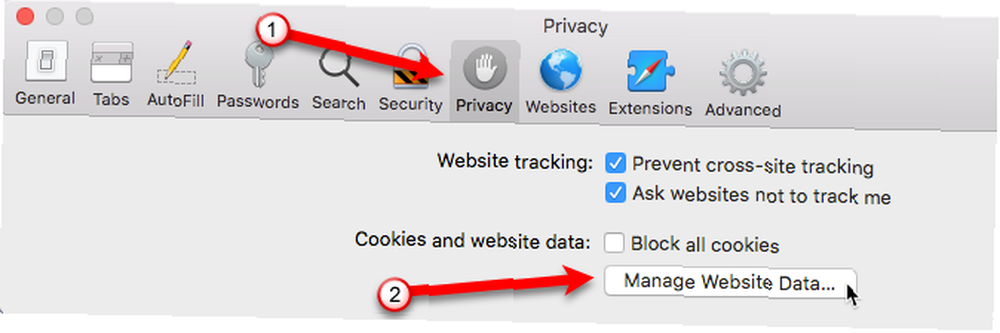
Du vil se en liste over alle websteder, der har gemt data i cookies (eller i cachen, diskuteret i det næste afsnit) på din computer. Rul gennem listen, og vælg et websted, som du vil slette cookien, eller andre webstedsdata for. Klik Fjerne.
Hvis du ved, hvilket websted du vil slette cookies til, skal du bruge Søg boksen øverst i dialogboksen. Du kan også vælge flere sider ved hjælp af Flytte og Kommando taster og klik Fjerne.
Klik på for at fjerne alle cookies og webstedsdata Fjern alt.
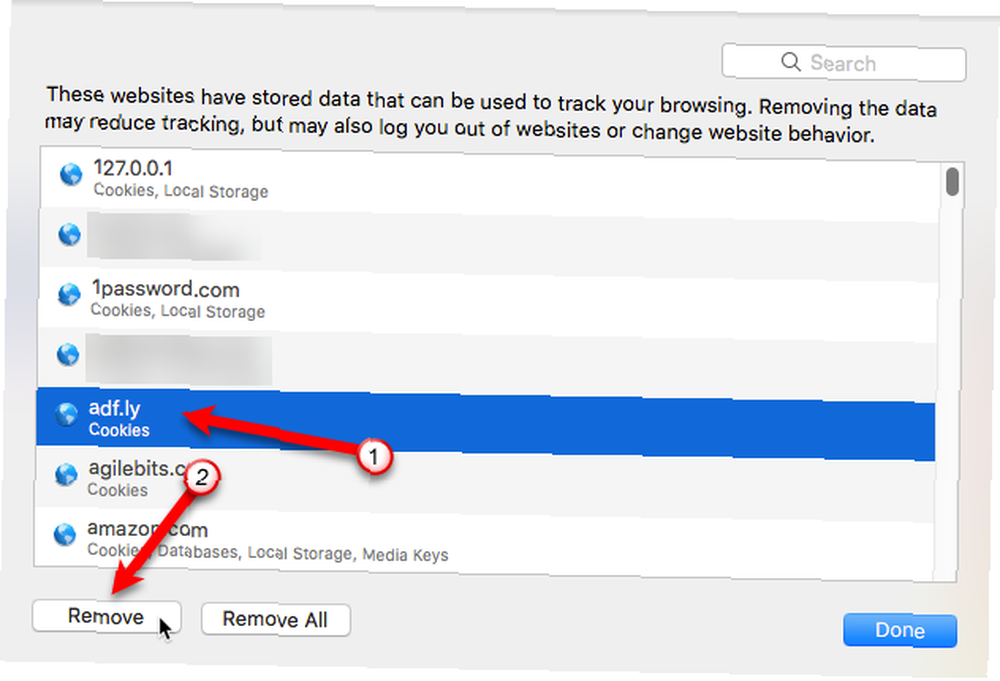
Cache
Når du besøger et websted, downloades filer til din computer til visning af webstedet. Disse filer gemmes i browsercachen Alt hvad du behøver at vide om browsercachen [MakeUseOf forklarer] Alt hvad du behøver at vide om browsercachen [MakeUseOf forklarer] Hver gang du har et problem med et websted, er et af de første forslag, du vil høre fra IT-support er "prøv at rydde din browser-cache" sammen med "og slet dine cookies". Så hvad er ..., som er en midlertidig lagerplads på din harddisk. Lokalt cachelagrede filer kan omfatte HTML-filer, CSS-stilark, JavaScript-scripts, billeder og andet multimedieindhold.
Hvorfor gemmer browsere disse filer? Når du går tilbage til et websted, kontrollerer browseren, hvilket indhold der blev opdateret siden sidste gang du besøgte. Kun opdaterede filer eller filer, der ikke allerede er gemt i cachen, downloades. Dette giver websteder mulighed for at indlæse hurtigere, hvilket kan være nyttigt, hvis du surfer over en langsom eller begrænset internetforbindelse.
Din browser-cache kan blive meget stor med tiden og spise meget plads på din harddisk. Du har muligvis også filer i din cache fra websteder, du aldrig kommer til at besøge igen. Du kan rydde din cache for at slippe af med filer, du ikke har brug for igen, og for at frigøre plads på din harddisk.
Ryd Safari's cache helt
For at tømme cachen i Safari skal du bruge Udvikle menu, som du muligvis ikke ser på menulinjen. Hvis det ikke er der, gå til Safari> Præferencer og klik Fremskreden. Kontroller derefter Vis menuen Udvikl i menulinjen boks.
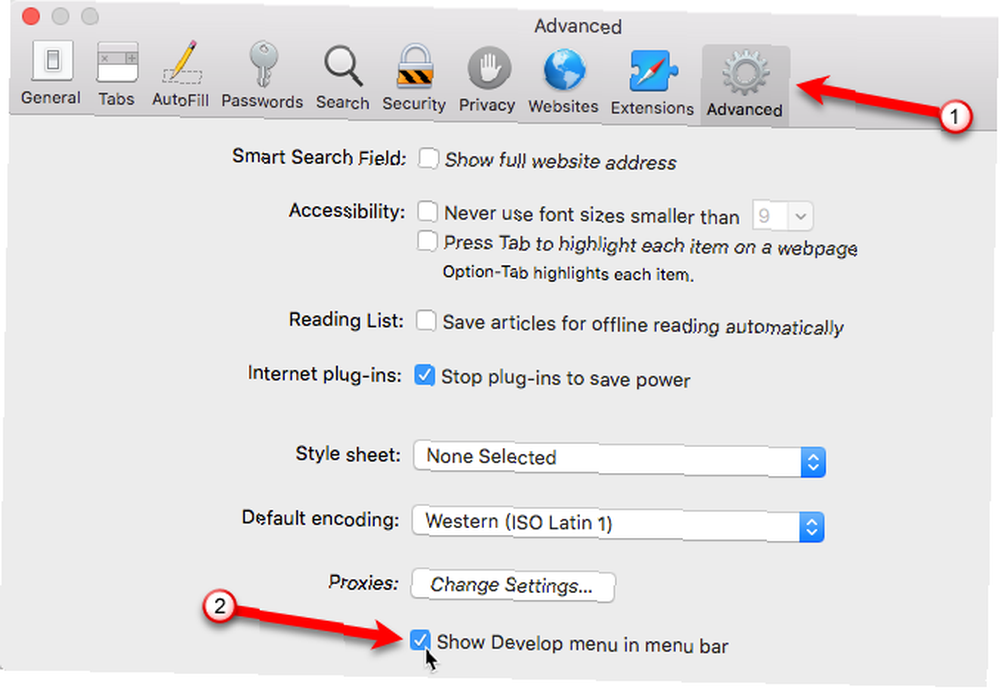
Når du ser Udvikle -menuen, luk alle Safari-vinduer og lad Safari-menulinjen være på plads (hold browseren fokuseret). Gå derefter til Udvikl> Tomme cacher.
Eventuelle websteder, du besøger efter tømning af cacher, tager lidt længere tid at indlæse, fordi alle filerne til webstedet skal downloades igen.
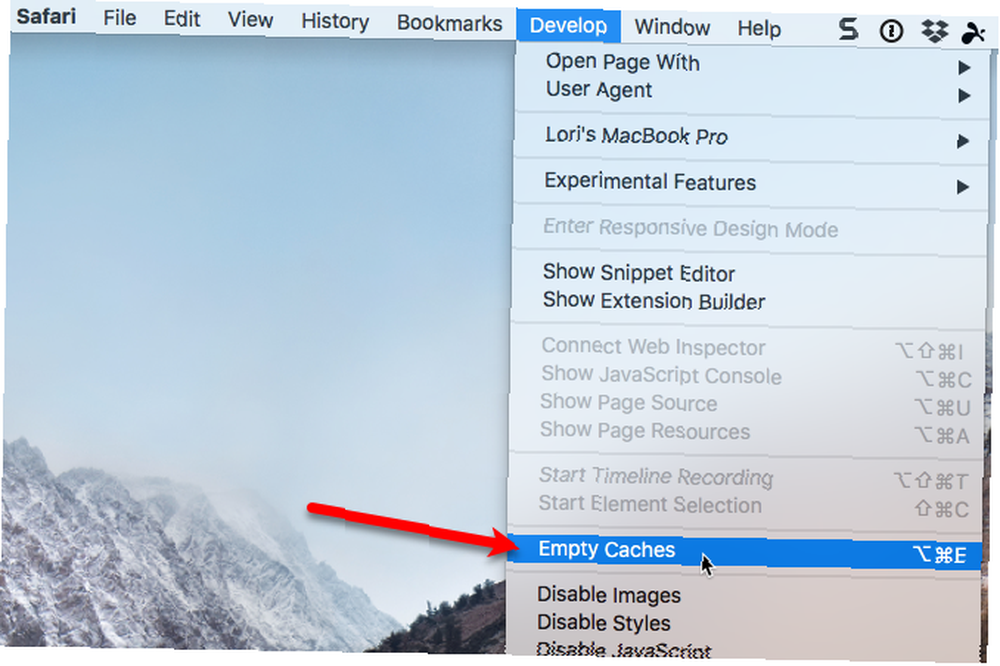
AutoFyld
Safari's AutoFill-funktioner giver dig mulighed for automatisk at indtaste oplysninger, f.eks. Brugernavne, adgangskoder og kreditkortoplysninger. Men du skulle virkelig ikke bruge din browser til at gemme private oplysninger Hvorfor du skulle bruge browsere til browsing, ikke gemme oplysninger Hvorfor du skulle bruge browsere til browsing, ikke gemme oplysninger. Vi anbefaler, at du deaktiverer AutoFill Browser Autofill er en privatlivsrisiko: Sådan deaktiveres Browser Autofill er en privatlivsrisiko: Sådan deaktiveres det Autofill er en praktisk browserfunktion, men en stor udnyttelse blev for nylig fundet, der kunne resultere i dig giver mere info, end du troede. Sådan deaktiveres det og forbliver i sikkerhed. og ryd alle data, der er gemt. Brug en password manager Er din Password Manager sikker? 5 tjenester sammenlignet Er din password manager sikker? 5 Services sammenlignet Medmindre du har en utrolig hukommelse, er der ingen måde, du muligvis kan håbe på at huske alle dine brugernavne og adgangskoder. Den fornuftige mulighed er at bruge en adgangskodemanager - men hvilken er bedst? til at gemme loginoplysninger, kreditkortnumre og andre følsomme oplysninger.
Deaktiver automatisk udfyldning og slet dataene
Gå til for at deaktivere automatisk udfyldning Safari> Præferencer og klik AutoFyld. Fjern markeringen af de fire felter på AutoFyld skærm.
Ved at fjerne markeringen i felterne slettes ingen data, der tidligere er blevet gemt. Klik på Redigere til højre for den datatype, du vil slette.
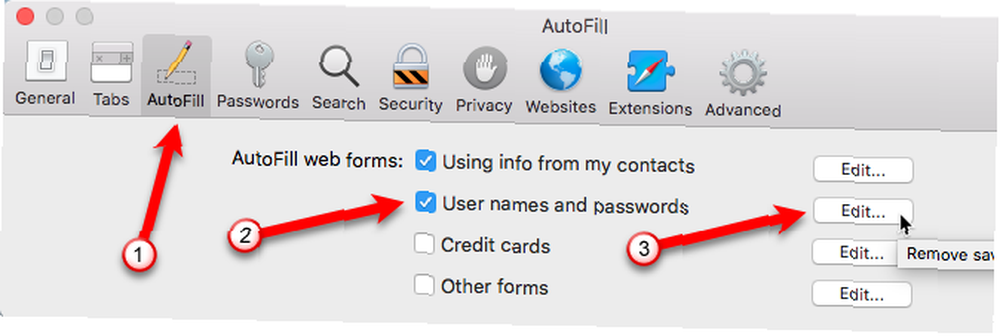
For eksempel når vi klikker på Redigere til højre for Brugernavne og adgangskode afkrydsningsfeltet, er vi ført til Passwords skærm i Safari-indstillinger. For at få adgang til Safari-adgangskoder skal du indtaste din brugeradgangskode.
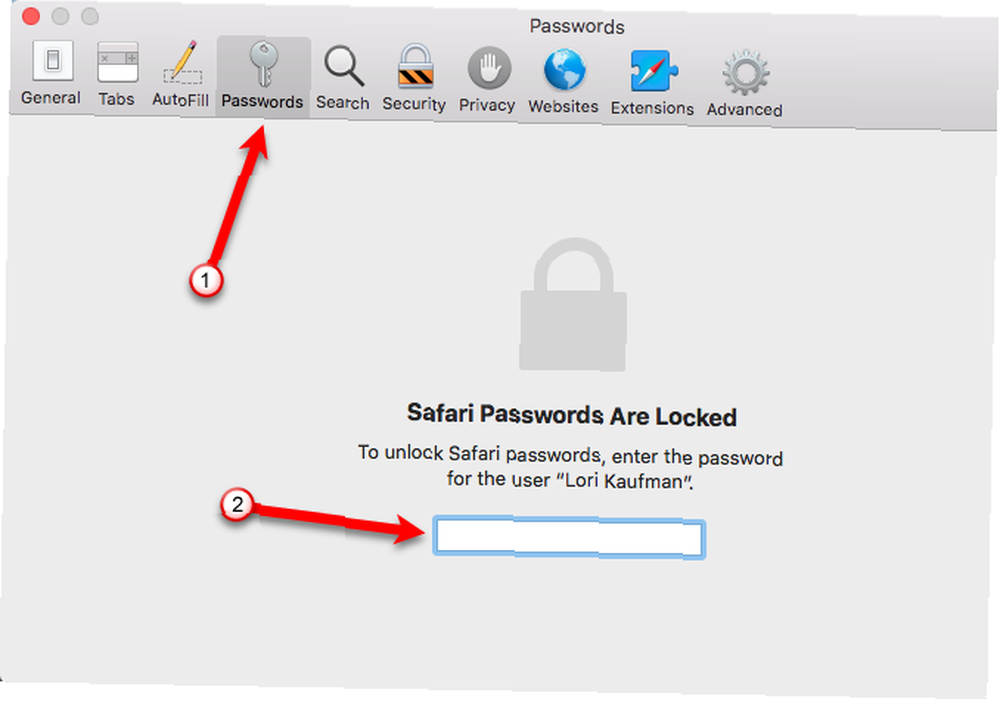
Derefter kan du vælge et websted og klikke på Fjerne. Brug Flytte og Kommando for at vælge flere websteder, du vil fjerne.
Hvis du bruger AutoFill, men formularerne på et websted udfyldes med de forkerte oplysninger, kan du ændre oplysningerne for det pågældende websted. Dobbeltklik på Brugernavn eller Adgangskode du ønsker at ændre og foretage den ønskede ændring. Du kan også ændre Internet side URL'er.
Du kan endda tilføje nye poster manuelt ved hjælp af Tilføje knap.
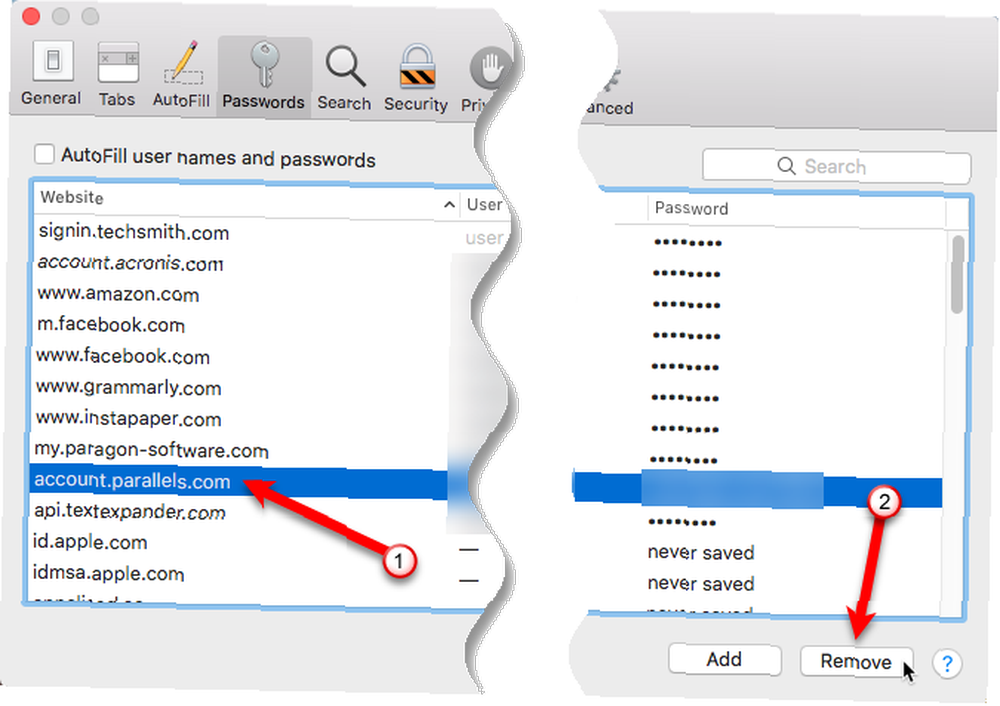
Beskyt dig selv online
Gennemse historie, cookies og cache kan gøre din browsingoplevelse mere praktisk. De kan også kompromittere dit privatliv. Det er en god ide at rydde dine browserdata regelmæssigt. Du kan også bruge privat browsing i Safari, som forhindrer, at alle browserdata gemmes på din Mac.
Husk: du kan stadig spores, når du bruger privat browsing 4 måder, du kan spores på, når du er i privat browsing. 4 måder, du kan spores, når du bruger privat browsing. Privat browsing er privat i 99% af tilfældene, men der er mange måder, hvorpå det kan blive omgået takket være browserudvidelser og hacks. Nogle af dem har ikke engang brug for alt det meget arbejde. . For næsten fuldstændigt privatliv kan du bruge anonyme webbrowsere 4 Gratis anonyme webbrowsere, der er helt private 4 Gratis anonyme webbrowsere, der er helt private Anonyme browsing af internettet er en måde at beskytte dit online privatliv. Her er de bedste anonyme webbrowsere at bruge. , ligesom Tor Really Private Browsing: En uofficiel brugervejledning til Tor Really Private browsing: En uofficiel brugervejledning til Tor Tor giver virkelig anonym og ikke-sporbar browsing og beskeder samt adgang til den såkaldte “Deep Web”. Tor kan ikke plausibelt brydes af nogen organisation på planeten. .
Grundlæggende er dine private oplysninger en varm vare, og det inkluderer dine browserdata. Men der er ting, du kan gøre for at beskytte dig selv TIL SALG: Din browserhistorie - så hvad kan du gøre? TIL SALG: Din browserhistorie - så hvad kan du gøre? En FCC-afgørelse om, at internetudbydere skal indhente tilladelse fra kunder, før de sælger personoplysninger, kan omvendes. Din internetudbyder er ved at sætte en pris for dine personlige data. Hvordan kan vi kæmpe tilbage? , herunder brug af VPN De bedste VPN-tjenester De bedste VPN-tjenester Vi har samlet en liste over, hvad vi anser for at være de bedste virtual private netværk (VPN) tjenesteudbydere, grupperet efter premium, gratis og torrent-venlig. når du opretter forbindelse til internettet.
Hvordan beskytter du dig selv online? Hvor ofte rydder du dine browserdata og historie? Del dine tanker og oplevelser med os i kommentarerne herunder.











